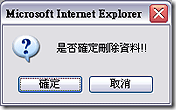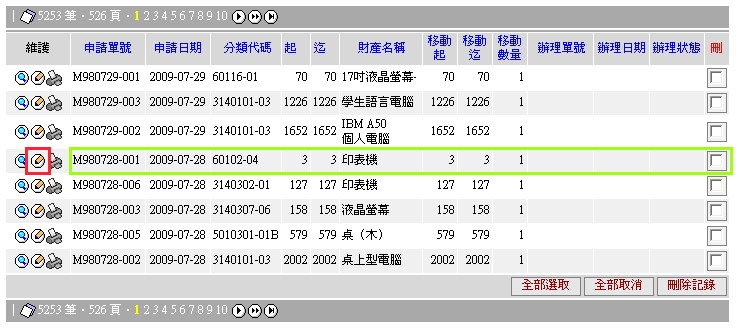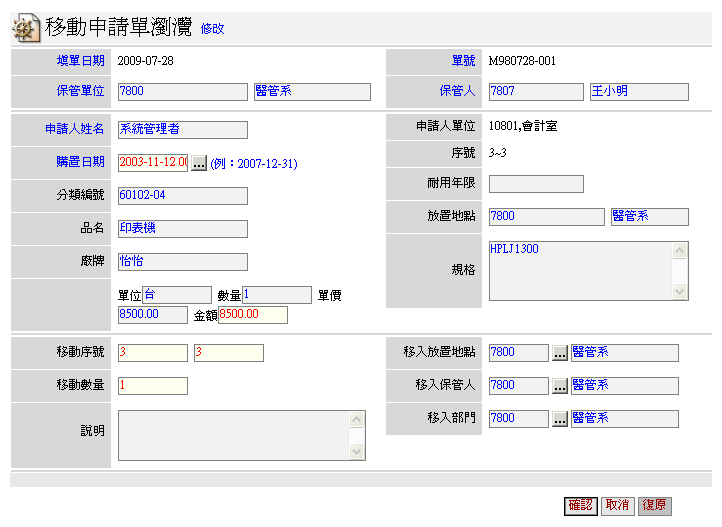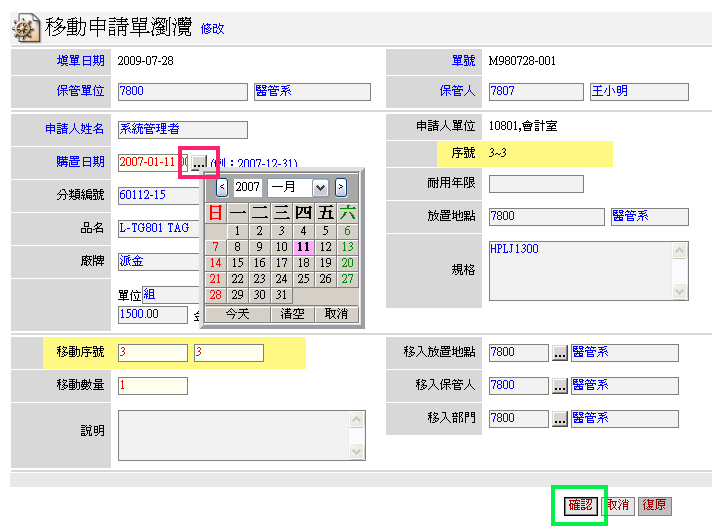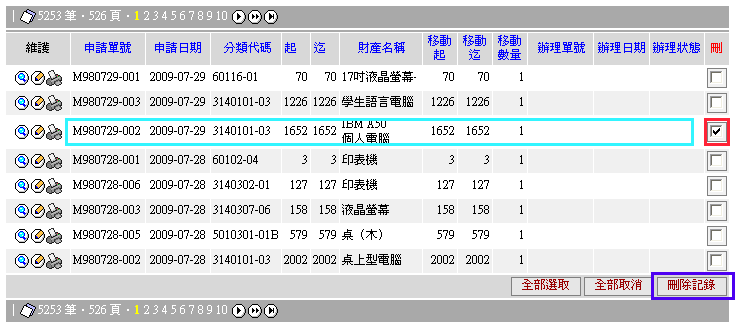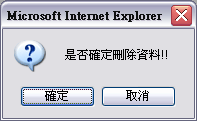7月 27
■ 【移動申請單的編輯】
移動申請單的編輯流程:
系統選單 ->財產管理系統 ->財產移動申請單瀏覽 ->選擇資料 ->點選編輯圖示。
編輯功能,主要是針對「已經新增完成」的申請單,進行細部資料的修改。
財產管理者在新增完移動申請單後,如果想對該筆申請單資料進行修改,可以直接點選代表編輯功能的
「鉛筆」圖示。
系統會自動將該筆移動申請單的內容,切換成可供使用者編輯、修改的狀態。
其中,必須特別注意「序號」欄裡的序號,必須和移動申請單本身的編號相同!
「購置日期」欄後方,有一「…」的圖示,點擊它可開啟小型的日曆視窗,使用者可以直接在上面選擇購置
日期。
其他幾個「…」圖示,功能和購置日期欄的「…」很類似,只是內容有所不同。
在修改完申請單內容後,請記得點選「確認」鍵,儲存並更新申請單的內容。
資料流程:財產移動明細 ->修改。
■ 【移動申請單的刪除】
移動申請單的刪除流程:
系統選單 ->財產管理系統 ->財產移動申請單瀏覽 ->選擇資料 ->點選核取圖示 ->刪除記錄。
當某筆移動申請單,已經不具存在的價值時,財產管理者可以藉由刪除功能,將該筆資料刪除。
資料刪除的步驟是-
1.首先,財產管理者必須在「移動申請單瀏覽」頁中,找出準備進行刪除的申請單。
2.接下來,請點擊該筆移動申請單-右側的□,將□打勾。
3.最後,再點選資料表下方的「刪除記錄」鍵。
這時會出現提示視窗,請點選「確定」,如此即可將該筆資料成功刪除。
特別注意:
刪除動作是指,將「資料庫」中的該筆資料「直接刪除」,而一旦刪除就代表已永久移除。
所以在刪除申請單時,請務必多加小心!
資料流程:財產移動明細 ->刪除。